LG P500 Black: Контакты
Контакты: LG P500 Black
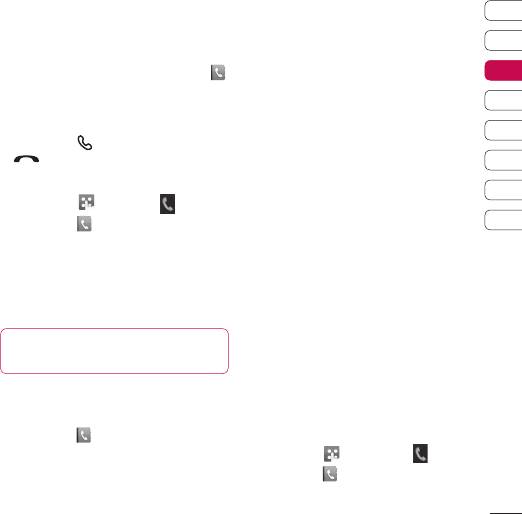
Контакты
Поиск контакта
3 Введите имя и фамилию нового
контакта. Не обязательно вводить
Поиск контактов можно выполнить
01
и имя, и фамилию, можно указать
двумя способами:
что-то одно.
02
В режиме ожидания
4 Для одного контакта можно указать
1 На экране ожидания коснитесь
03
до пяти различных номеров.
, чтобы открыть адресную книгу.
Каждой записи присваивается
04
Выберите из списка контакт,
предварительно определенный тип:
которому следует позвонить.
Мобильный, Домашний, Офис,
05
2 Коснитесь или нажмите клавишу
Пейджер, Факс или Общий. После
, чтобы совершить вызов.
06
завершения коснитесь Закрыть.
В главном меню
5 Добавьте адрес электронной почты.
07
1 Коснитесь , выберите .
6 Поместите контакт в одну или
несколько групп. Выберите нужную
08
2 Коснитесь .
группу: Нет группы, Семья, Друзья,
3 Выберите Поиск. Отобразится
Коллеги, Школа или VIP.
список контактов; при вводе первой
7 Также можно добавить данные:
буквы имени контакта выполняется
Сигнал звонка, День рождения,
переход к соответствующему
Юбилей, Домашняя страница,
алфавитному разделу списка.
Домашний адрес, Компания,
СОВЕТ При касании поля Имя
Должность, Адрес компании и
Основные операции
отображается клавиатура.
Заметка.
8 Выберите Сохранить, чтобы
Добавление нового контакта
сохранить контакт.
1 На экране режима ожидания
коснитесь
и выберите Добавить
Создание группы
контакт.
1 Коснитесь и выберите .
2 Выберите место сохранения
2 Коснитесь , а затем Группы.
контакта — Теле фо н или SIM.
3 Коснитесь Добавить группу.
25
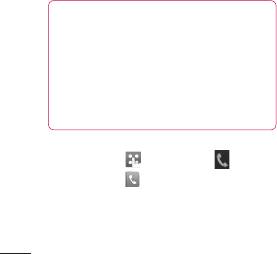
Контакты
4 Введите название новой группы.
Настройки списка контактов
Группе можно также назначить
- Выберите, какие контакты должны
сигнал звонка и выбрать место
отображаться: сохраненные
сохранения.
в телефоне и на SIM-карте,
сохраненные только в телефоне
5 Коснитесь Сохранить.
или только на SIM-карте.
ПРИМЕЧАНИЕ: При удалении группы
Также можно выбрать очередность
находящиеся в ней контакты не будут
отображения имени и фамилии
потеряны. Они останутся в адресной
контакта и задать настройки
книге.
клавиши быстрой команды.
Изменение параметров
Копировать - Копирование
контактов из USIM на телефон или
контакта
из телефона в USIM. Выполните
Параметры адресной книги можно
копирование контактов по-одному,
изменить в соответствии со своими
или все сразу. Чтобы копировать
предпочтениями.
контакты по-одному, нужно
отдельно выбирать каждый контакт
СОВЕТ Чтобы просмотреть
для копирования.
список параметров, коснитесь
последнего отображаемого
Переместить - Действует
элемента и переместитесь вверх
аналогично функции Копировать,
по экрану. Список переместится
однако контакт будет сохранен
Основные операции
вверх, отображая другие
только в том месте, куда он был
элементы.
перемещен. При перемещении
контакта с USIM-карты в память
1 На экране в режиме ожидания
телефона данные о нем удаляются
коснитесь и выберите .
из памяти USIM-карты.
2 Коснитесь и выберите
Настройки.
3 Здесь можно применить следующие
настройки.
26
LG KP500 | Руководство пользователя

Отправить все контакты по
Просмотр информации
Bluetooth - Отправка всех
1 На экране в режиме ожидания
01
контактов на другое устройство с
коснитесь и выберите .
использованием беспроводного
02
2 Коснитесь и выберите
соединения Bluetooth. При выборе
Информация.
03
данной опции функция Bluetooth
3 Здесь вы получите доступ к
активируется и будет выполнен
04
таким опциям, как Номера
поиск доступных устройств.
сервиса, Собственные номера,
Резервировать контакты
05
Информация о памяти (сколько
- см. Резервное копирование и
свободной памяти осталось) и Моя
06
восстановление информации
визитная карточка.
телефона далее.
07
Восстановить контакты - Cм.
СОВЕТ Чтобы создать свою
“Резервное копирование и
визитную карточку, выберите Моя
08
восстановление информации
визитная карточка и введите все
телефона” далее.
свои данные, как вы это делали
Сбросить контакты - Удаление
при добавлении других контактов.
всех контактов. Выберите Да,
Коснитесь Сохранить, чтобы
чтобы подтвердить удаление всех
внести изменения.
контактов из адресной книги.
Основные операции
27
Оглавление
- Поздравляем с приобретением функционального компактного телефона KP500 компании LG, оснащенного новейшими цифровыми технологиями мобильной связи.
- Содержание
- Содержание
- Знакомство с телефоном
- Устройство телефона
- Установка USIM-карты и аккумулятора
- Карта памяти
- Структура меню
- Экран в режиме ожидания
- Вызовы
- Контакты
- Отправка сообщений
- Камера
- Видеокамера
- Фото и видео
- Мультимедиа
- Мультимедиа
- Органайзер
- Синхронизация с компьютером
- Интернет
- Настройки
- Аксессуары
- Сетевая служба Технические данные
- Рекомендации по безопасной и эффективной эксплуатации
- Поиск и устранение неисправностей



